Come inviare le notifiche degli ordini
Impostazione di notifiche automatiche ai clienti con i dettagli dell'ordine.
Quando si vendono prodotti o servizi utilizzando un carrello della spesa, è possibile inviare automaticamente le notifiche dell'ordine, come le e-mail che informano i clienti quando il loro pagamento è andato a buon fine. Anche i clienti che scelgono di pagare in contanti alla consegna riceveranno una notifica via e-mail.
Esistono due modi per inviare notifiche via e-mail:
Invio di notifiche tramite SendGrid
(il piano gratuito consente di inviare 100 email al giorno)
(il piano gratuito consente di inviare 100 email al giorno)
Invio di notifiche tramite la posta del vostro dominio (SMTP)
Come inviare notifiche con SendGrid
Registratevi a SendGrid o accedete all'account esistente se ne avete già uno.
Creare e copiare la chiave API nelle impostazioni del proprio account SendGrid.
Ritorno a Tilda → Impostazioni del sito → Sistemi di pagamento → Impostazioni generali di pagamento → Impostazioni di notifica dell'ordine del cliente
Edit subject and content of the email.
You may use four dynamic variables:
{{order_number}}
{{amount}}
{{order_date}}
{{order_details}}
Order information will appear inside the curly brackets.
Save the settings.
Following a successful payment (or selecting "Cash on delivery"), a customer will receive an email notification about the transaction.
You may use four dynamic variables:
{{order_number}}
{{amount}}
{{order_date}}
{{order_details}}
Order information will appear inside the curly brackets.
Save the settings.
Following a successful payment (or selecting "Cash on delivery"), a customer will receive an email notification about the transaction.
Come inviare notifiche utilizzando un indirizzo e-mail di dominio personalizzato
Assicurarsi che il carrello abbia un campo per l'inserimento dell'e-mail.
Accedere alle Impostazioni del sito → Sistemi di pagamento → Impostazioni generali di pagamento → Modifica impostazioni
Accedere alle Impostazioni del sito → Sistemi di pagamento → Impostazioni generali di pagamento → Modifica impostazioni
Creare un nuovo indirizzo e-mail al quale si desidera ricevere le notifiche.
È importante creare una nuova casella di posta elettronica per le notifiche, perché non vogliamo avere accesso alla vostra email personale.
Se avete creato un indirizzo email di dominio usando Google Workspace, dovete generare una password separata per l'applicazione usando il link: https://myaccount.google.com/apppasswords
Quindi usate la password generata per configurare le impostazioni su Tilda.
Fill in the input fields:
Outgoing mail server (SMTP): you can find information on the email port and security type in the mail service's references. For Gmail, these are smtp.gmail.com, 465, and SSL.
Email (from) is the email address notifications will be sent from.
Subject and email template are the content of an email notification. You may use four dynamic variables:
{{order_number}}
{{amount}}
{{order_date}}
{{order_details}}
Outgoing mail server (SMTP): you can find information on the email port and security type in the mail service's references. For Gmail, these are smtp.gmail.com, 465, and SSL.
Email (from) is the email address notifications will be sent from.
Subject and email template are the content of an email notification. You may use four dynamic variables:
{{order_number}}
{{amount}}
{{order_date}}
{{order_details}}
Esempio
Utilizziamo "notifications@support.info" come esempio:
Utilizziamo "notifications@support.info" come esempio:
Salvare le modifiche e inviare un'e-mail di prova.
A seguito di un pagamento andato a buon fine (o selezionando "Contanti alla consegna"), il cliente riceverà un'e-mail di notifica della transazione.
